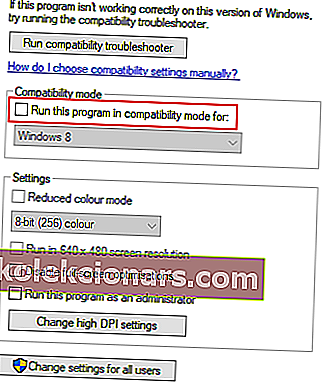- Nếu bạn làm việc trong phòng thu và bạn cần một số thiết bị thu âm chuyên nghiệp, mua một chiếc micro Blue Yeti là một cách tốt để bắt đầu.
- Thật không may, cài đặt hệ thống bị lỗi hoặc trình điều khiển lỗi thời có thể khiến PC không thể phát hiện micrô Blue Yeti của bạn.
- Kiểm tra trung tâm chuyên dụng của chúng tôi để khắc phục sự cố Hệ thống để có hướng dẫn chi tiết hơn và thậm chí có thể cân nhắc lưu nó để tham khảo trong tương lai.
- Tuy nhiên, nếu bạn muốn đọc thêm về cách khắc phục sự cố micrô, hãy xem trang Khắc phục thiết bị ngoại vi của chúng tôi.

Micrô Blue Yeti nổi tiếng giữa Youtuber và người dùng ghi âm hoặc phát podcast. Lý do là tỷ lệ giá cả trên chất lượng là tuyệt vời. Nhưng nhiều người trong số họ gặp phải một số vấn đề về kết nối hoặc trình điều khiển khiến mic không sử dụng được. Từ cáp USB bị lỗi đến một số trình điều khiển bị hỏng hoặc bất kỳ thứ gì ở giữa, các vấn đề chồng chất.
Để biết thêm thông tin về cách làm điều đó, hãy xem hướng dẫn bên dưới.
Cách sửa lỗi thiết bị USB không nhận được Blue Yeti
1. Kiểm tra phần cứng
- Kiểm tra phần cứng của bạn - xác minh rằng mọi thứ đều ở trong tình trạng hoạt động.
- Đảm bảo rằng micrô của bạn đã được bật và đang hoạt động, đồng thời PC chạy Windows 10 của bạn không gặp bất kỳ sự cố không xác định nào.
- Kiểm tra kết nối - một trong những vấn đề phổ biến nhất là cáp.
- Thử kết nối micrô với một PC khác, nếu có thể và xem điều đó có hữu ích không.
- Nếu không, hãy thay cáp và xác minh tính toàn vẹn của cáp ở cả hai đầu.

- Đây có vẻ là một bản sửa lỗi rõ ràng và khá ngớ ngẩn, nhưng bạn phải biết rằng mic Blue Yeti chỉ hoạt động trên USB 2.0 chứ không phải trên USB 3.0.
- Việc thay đổi USB đã giúp ích cho đa số người dùng và nó cũng có thể giúp bạn tiết kiệm rất nhiều thời gian và rắc rối.
2. Chạy trình gỡ rối âm thanh đang phát
- Đi tới Bắt đầu> Cài đặt .
- Nhấp vào Cập nhật & Bảo mật .
- Trong thanh bên trái, chọn Khắc phục sự cố .
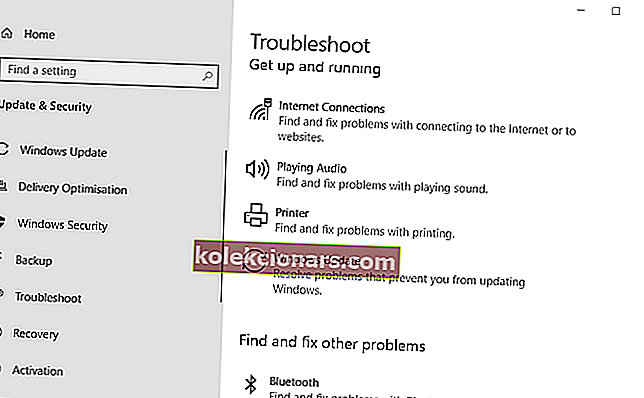
- Trong phần bên phải, nhấp vào Phát âm thanh và sau đó nhấp vào Chạy trình khắc phục sự cố .
- Chờ cho quá trình kết thúc.
Chúng tôi đã viết nhiều về các vấn đề micrô. Kiểm tra các hướng dẫn này để biết thêm thông tin.
3. Đặt Blue Yeti làm thiết bị mặc định
- Nhấp chuột phải vào biểu tượng Loa ở phía dưới bên trái của màn hình Windows 10.
- Nhấp vào Âm thanh .
- Chọn tab Ghi .
- Tìm micrô Blue Yeti của bạn, nhấp chuột phải vào nó và chọn Đặt làm Thiết bị Mặc định .
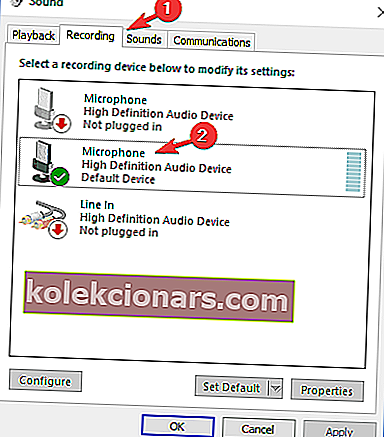
- Nhấp vào Áp dụng và sau đó nhấp vào OK .
Nếu giải pháp này không hoạt động hoặc Blue Yeti của bạn không có trong danh sách, hãy chuyển sang giải pháp tiếp theo.
4. Cập nhật, Gỡ cài đặt hoặc Cài đặt lại trình điều khiển Blue Yeti
- Trong hộp tìm kiếm của Windows, gõ Device Manager và nhấn enter.
- Trong Trình quản lý thiết bị, tìm Bộ điều khiển âm thanh, video và trò chơi và mở rộng nó.
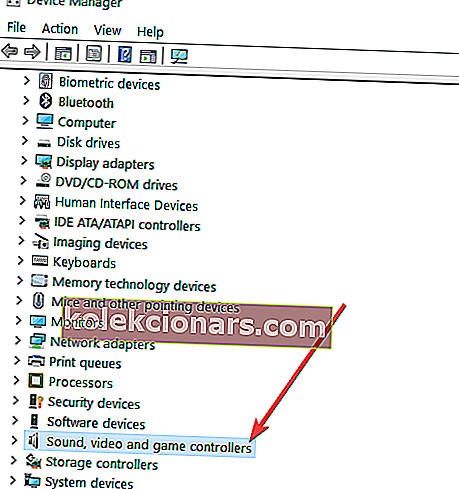 peri
peri - Tìm thiết bị của bạn, nhấp chuột phải vào thiết bị và chọn Cập nhật trình điều khiển .
- Khi cửa sổ mới xuất hiện, chọn Tự động tìm kiếm phần mềm trình điều khiển đã cập nhật và đợi quá trình kết thúc.
Bạn có thể làm theo các bước tương tự để tắt hoặc gỡ cài đặt thiết bị. Ngoài ra, bạn có thể gỡ cài đặt micrô của mình> ngắt kết nối micrô khỏi PC> kết nối lại> để Windows 10 cài đặt trình điều khiển.
- Tải xuống trình điều khiển từ trang web của nhà sản xuất.
- Sau khi quá trình tải xuống hoàn tất, hãy nhấp chuột phải vào trình cài đặt và chọn Prop Giống .
- Chuyển đến tab Tương thích .
- Trong Chế độ tương thích, hãy chọn Chạy chương trình này ở chế độ tương thích và chọn Windows 7 .
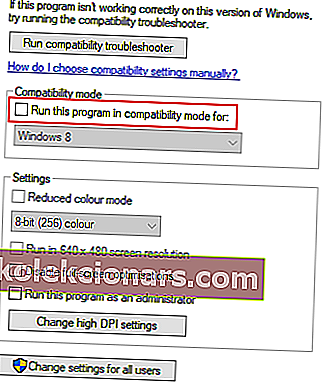
- Nhấp vào Áp dụng và OK .
Sau đó, micrô Blue Yeti của bạn sẽ hoạt động hoàn hảo trên Windows 10.
- Blue Yeti mic là gì?
Blue Yeti là thương hiệu micro phù hợp nhất cho phòng thu và chuyên nghiệp. Tất nhiên, có những nhà sản xuất tuyệt vời khác, chẳng hạn như một trong những sản phẩm của người được giới thiệu trong danh sách tuyệt vời này.
- Có phải mic Blue Yeti nào tốt không?
Blue Yeti mic được coi là một trong những loại tốt nhất cả về chất lượng và hiệu suất, có các mẫu từ một mức giá cực kỳ rộng.
- Làm cách nào để khắc phục sự cố micrô?
Một cách nhanh chóng để khắc phục nhiều sự cố micrô là luôn cập nhật trình điều khiển của bạn. Để biết thêm thông tin về cách thực hiện việc này hiệu quả, hãy xem hướng dẫn chi tiết về vấn đề này.
Nếu bạn có thêm bất kỳ câu hỏi nào về mic Blue Yeti trên Windows 10, vui lòng thả chúng trong phần nhận xét bên dưới.
Lưu ý của người biên tập: Bài đăng này ban đầu được xuất bản vào tháng 6 năm 2019 và đã được sửa đổi và cập nhật vào tháng 4 năm 2020 để tạo sự mới mẻ, chính xác và toàn diện.

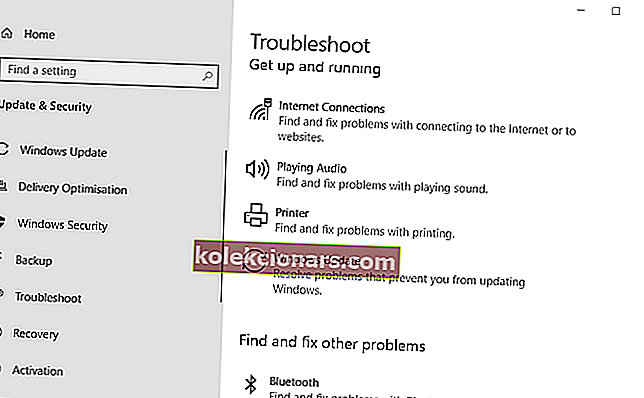
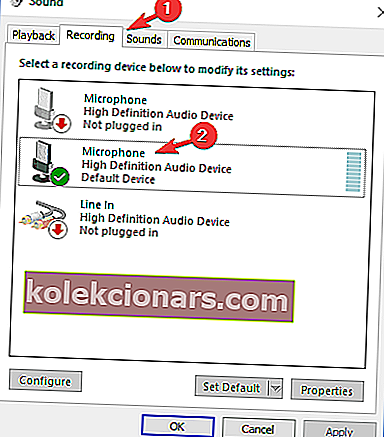
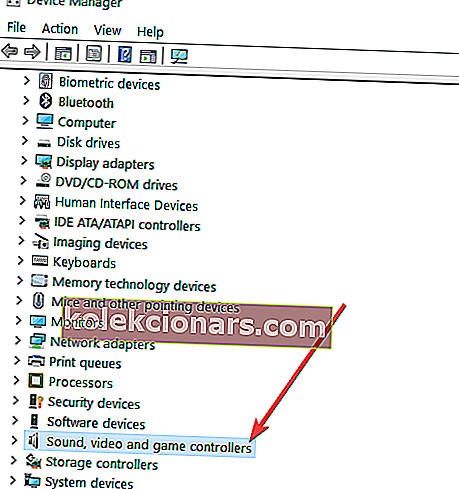 peri
peri